Hampir setiap orang moden menggunakan komputer dalam kehidupan sehariannya. Seseorang lebih suka bekerja di PC, seseorang bermain, dan seseorang hanya menonton fail video kegemaran mereka. Semakin kerap, ketika menggunakan komputer, orang menggunakan perisian moden, di antaranya peranan penting dan mungkin salah satu peranan utama dimainkan oleh produk Microsoft, iaitu pejabat yang diketahui oleh seluruh dunia.
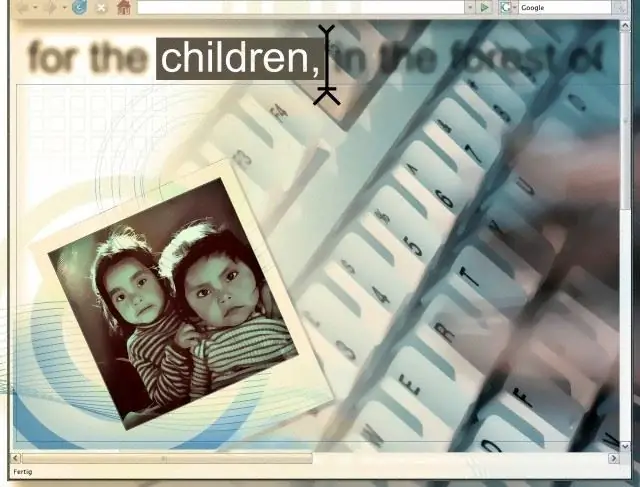
Arahan
Langkah 1
Sekarang sukar untuk mencari seseorang yang tidak biasa dengan produk syarikat ini dan seseorang yang tidak pernah membuka dokumen Word sekurang-kurangnya sekali dalam hidupnya. Penyunting teks perkataan adalah penyunting yang paling meluas, mudah diakses dan senang disertakan dalam pakej Microsoft Office. Senang bekerjasama dengan program ini dan bahkan pelajar sekolah dapat menguasai asas menaip di dalamnya.
Terdapat beberapa kehalusan dan nuansa dalam bekerja dengan program ini, seperti sekumpulan angka Romawi dalam dokumen. Lama kelamaan, abjad Rom menjadi pudar dan praktikalnya tidak digunakan oleh orang moden. Itulah sebabnya jenis menaip ini tidak disediakan pada papan kekunci. Bilangan abjad Rom digunakan hari ini, sebagai peraturan, untuk menetapkan item dalam senarai nama produk tertentu dan kadang-kadang sangat penting untuk menunjukkannya.
Langkah 2
Mulakan Microsoft Word. Pilih item dalam dokumen di mana anda ingin menentukan angka atau angka Rom.
Langkah 3
Tukar susun atur papan kekunci anda ke bahasa Inggeris. Ini dapat dilakukan dengan menekan kekunci Shift dan alt="Image" atau kekunci lain yang dipasang secara lalai atau ditetapkan secara peribadi di komputer anda secara serentak.
Langkah 4
Taipkan huruf besar I (ay) - huruf ini akan bermaksud unit Rom. Oleh itu, dua huruf ai akan menjadi nombor dua, dan tiga akan menjadi nombor tiga.
Taipkan huruf besar V (vi) - huruf ini masing-masing berupa huruf Romawi. Oleh itu, dengan menggunakan huruf Inggeris "ai" dan "vi" anda boleh mencetak huruf Romawi empat (IV), enam (VI), tujuh (VII) dan lapan (VIII).
Ketik huruf X (ex) - Angka Rom 10. Dengan menggunakan huruf "ai" dan "ex", anda masing-masing dapat menyusun angka sembilan (IX), sebelas (XI), dua belas (XII) dan tiga belas (XIII), dan sambil menambah "vi", anda mendapat nombor empat belas (XIV), lima belas (XV), enam belas (XVI), tujuh belas (XVII), lapan belas (XVIII) dan sembilan belas (XIX). Berdasarkan prinsip ini, sebilangan hingga lima puluh ditaip menggunakan tiga huruf abjad Inggeris yang sesuai.
Dail L (e-mel) ia akan melambangkan angka lima puluh.
Langkah 5
Lengkapkan set nombor sepuluh digit yang sesuai dengan menggunakan empat huruf abjad.
Dial C (si) - huruf ini akan mewakili angka Rom seratus. Taipkan nombor yang anda perlukan dengan menggunakan lima huruf Inggeris.
Taip D (di) - huruf Inggeris ini akan mewakili angka Romawi 500. Sekarang anda boleh nombor dari 500 hingga 999 menggunakan enam huruf yang sesuai.
Dail M (uh) - Angka Rom 1000.
Mengetahui huruf mana yang menunjukkan nombor, anda boleh meletakkan angka dengan selamat dalam angka Romawi dengan selamat, menggunakan tujuh huruf Inggeris. Jadi, sebagai contoh, 2011 dapat ditunjukkan dalam angka Rom dan ia akan kelihatan seperti tahun MMXI.






